从Mac版Numbers打印时如何删除页码
2023-10-02 380macOS的Numbers提供了用于打印电子表格,图表和在数字化应用程序中创建的其他项目的复杂选项。在生成此输出时,您可能希望删除页码或自定义带有其他详细信息的页眉或页脚。仔细阅读Numbers菜单和检查器中的所有选项,您一无所获。苹果在哪里藏了它?
当然,在“打印”对话框中!我不知道这是否独特,但这当然是不寻常的。在“页面”中,将鼠标悬停在页面的顶部或底部,然后可以修改页眉和页脚中显示的内容,并控制有关大小以及它们是否显示在“文档”检查器的“格式”选项卡中的详细信息。
而是在“数字”中,选择“ 文件”>“打印”,将鼠标悬停在任何预览页面的顶部或底部,然后出现页眉或页脚区域的轮廓。您可以单击三个单元格中的任何一个,删除内容,键入新文本并使用窗口右侧的“打印”对话框的“文本”检查器设置格式。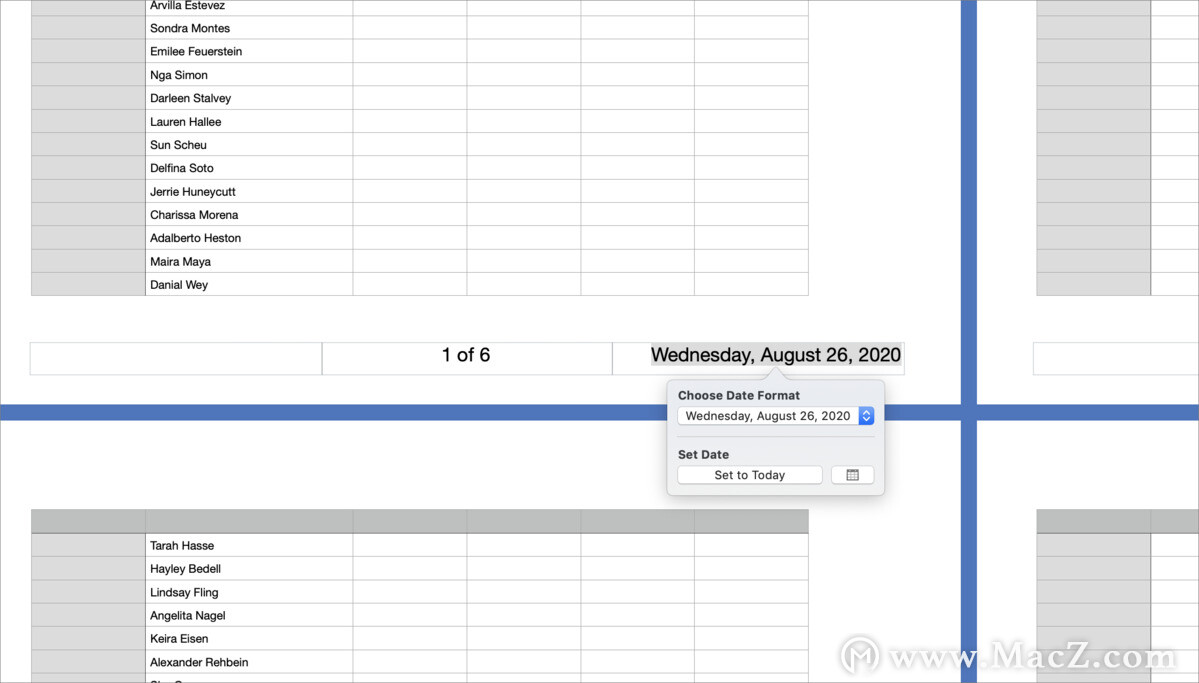
您只能通过“打印”对话框控制Numbers的页眉和页脚。
Numbers提供了三个特殊项目,您可以通过“插入”菜单添加:页码,页数,日期和时间。例如,如果您希望每个页面都用当前编号和所有页面的编号进行编号,则可以插入页面编号,键入“ of”,然后插入Page Count。
插入日期和时间,并显示当前日期和时间。单击插入的文本,然后会出现一个小格式的弹出菜单,您可以在其中选择所需的日期和时间格式,并选择要显示的其他日期。
使用页面右上角的“打印设置”选项卡可以增加或减少分配给页眉或页脚的大小。
相关资讯
查看更多-

消息称苹果供应商富士康修改印度招聘广告,删除年龄、性别、婚姻状况等条件
-

百度下拉词优化与删除:重塑品牌形象的有效策略
-

苹果响应欧盟新规,iOS 18.2现支持删除App Store应用商店、Safari浏览器
-

iOS 18.2 支持删除 App Store 应用商店、Safari 浏览器、相机、照片等预装应用
-

避免巨额罚款!苹果宣布允许用户删除默认App
-

避免巨额罚款!苹果宣布允许欧盟用户删除相机等默认App
-

欧盟版iPhone玩法一绝:大部分预装APP都能删除
-

消息称苹果寻求中国法院修改判决书措辞,删除关于“支配地位”的表述
-
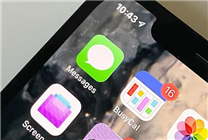
离谱!男子起诉苹果 妻子看到iPhone删除消息发现婚外情
-
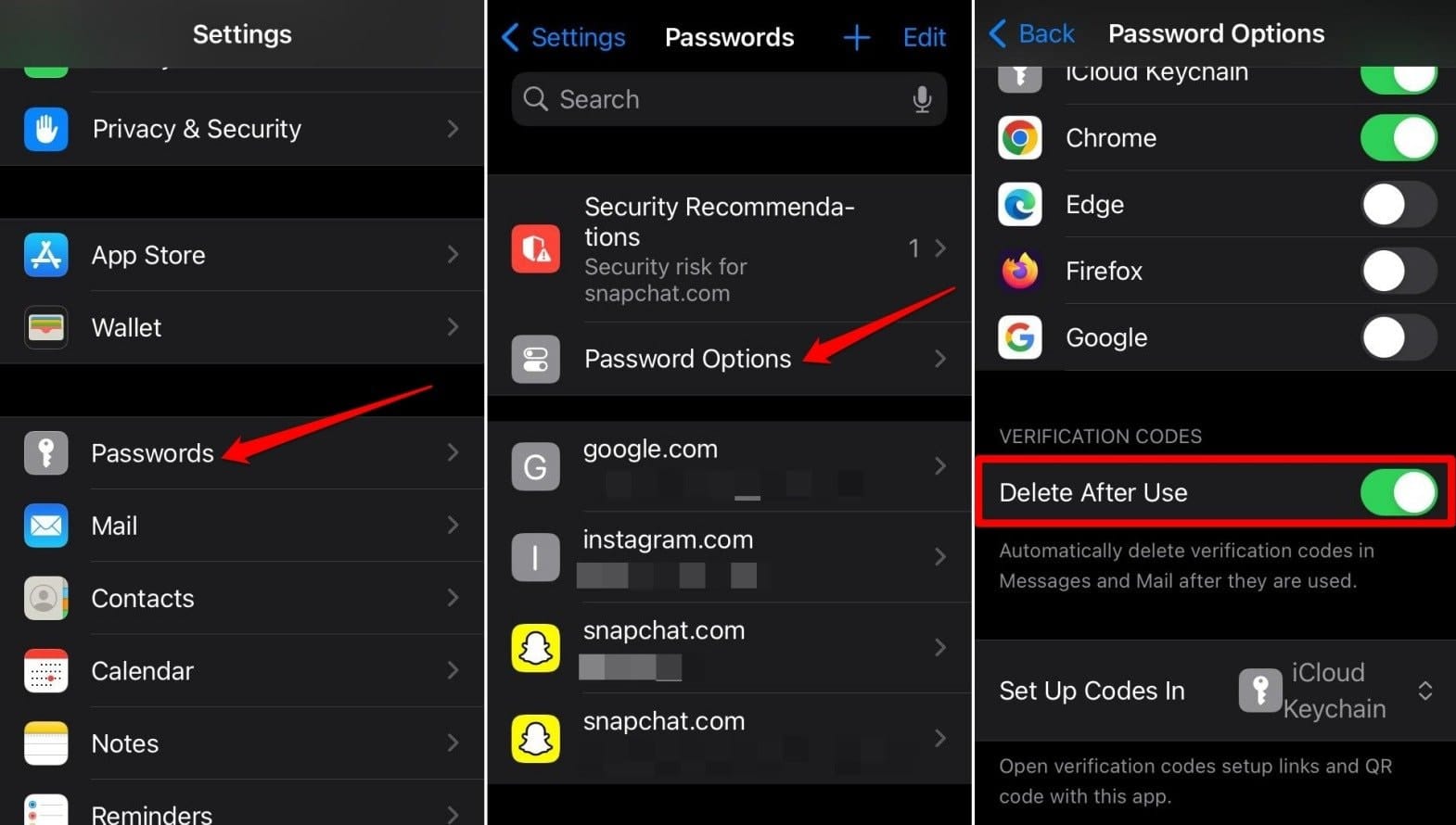
iPhone如何自动删除OTP和验证码 iPhone自动删除OTP和验证码方法
最新资讯
查看更多-

- 再见 Home 键:苹果 iPhone SE 4 机模曝光,4800 万单摄 + A18 芯片
- 2025-01-18 165
-

- iPad无纸化学习遇冷:仅三成用户用于阅读
- 2025-01-18 129
-

- iOS 18 现奇怪Bug:截图越来越红
- 2025-01-18 129
-

- “iPhone 17 Air”的 10 个新特性
- 2025-01-18 154
-

- 部分用户反馈 2024 款苹果 Mac mini 存 USB-C 问题,导致键盘等突然断连
- 2025-01-18 144
热门应用
查看更多-

- 快听小说 3.2.4
- 新闻阅读 | 83.4 MB
-

- 360漫画破解版全部免费看 1.0.0
- 漫画 | 222.73 MB
-

- 社团学姐在线观看下拉式漫画免费 1.0.0
- 漫画 | 222.73 MB
-

- 樱花漫画免费漫画在线入口页面 1.0.0
- 漫画 | 222.73 MB
-

- 亲子餐厅免费阅读 1.0.0
- 漫画 | 222.73 MB
-
 下载
下载
湘ICP备19005331号-4copyright?2018-2025
guofenkong.com 版权所有
果粉控是专业苹果设备信息查询平台
提供最新的IOS系统固件下载
相关APP应用及游戏下载,绿色无毒,下载速度快。
联系邮箱:guofenkong@163.com